Überprüfung der Elementor Cloud-Website – Lohnt es sich? [2022]
Veröffentlicht: 2022-06-16Elementor hat seinen eigenen verwalteten Hosting-Service gestartet: Elementor Cloud Website. Wir haben uns alles angesehen, was es bietet und wie es funktioniert. Hier ist also unser vollständiger Test der Elementor Cloud-Website.
Zunächst einmal hat Elementor durch die Bereitstellung aller Tools zum Erstellen von Websites in einem Paket eine neue Möglichkeit für Webentwickler eröffnet, WordPress-Websites einfach und zu einem sehr erschwinglichen Preis zu erstellen.
Beginnen wir mit unserer Überprüfung der Elementor Cloud-Website, indem wir uns ansehen, was sie tatsächlich ist.
Was ist eine Elementor Cloud-Website?
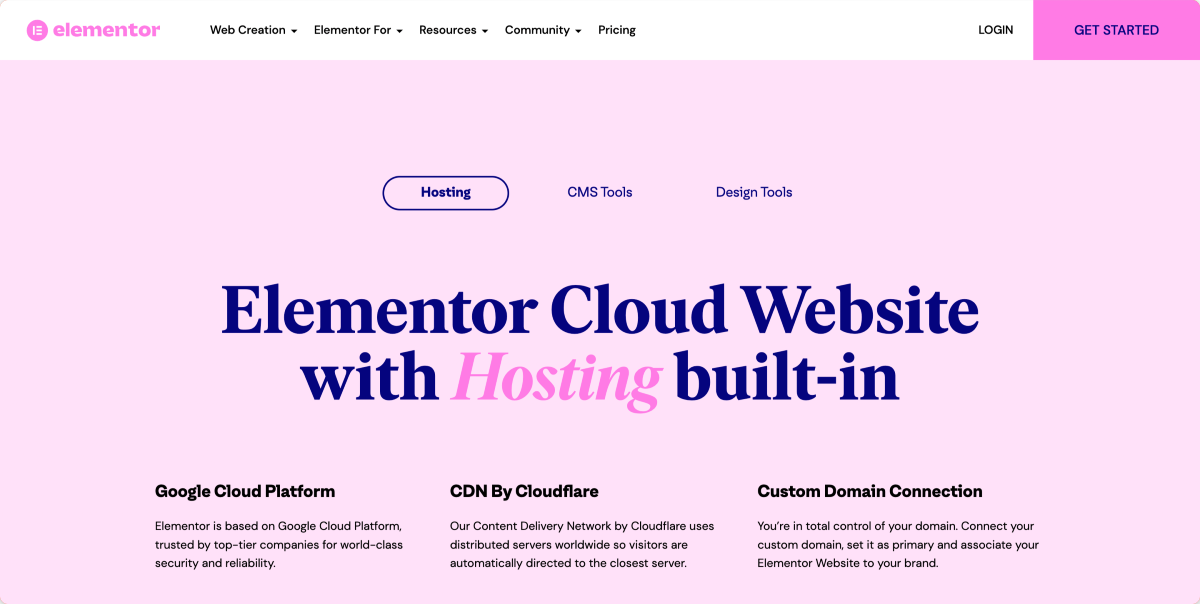
Elementor Cloud Website ist ein Hosting-Service, mit dem Sie Ihre WordPress-Website an einem Ort hosten, erstellen und verwalten können, alles unterstützt vom Elementor-Site-Builder.
Es ist eine funktionsreiche End-to-End-Lösung, die Premium-Hosting, eine benutzerdefinierte Domänenverbindung, WordPress als CMS und Elementor Pro mit all seinen Tools zum Erstellen von Websites umfasst.
Im Allgemeinen umfasst die Erstellung einer Website die Registrierung eines Domainnamens, die Suche nach einem Hosting-Anbieter und die Einrichtung mithilfe eines CMS oder eines anderen Mediums.
Dank diesem neuen Service erhalten Sie alles an einem Ort, ohne dass technisches Know-how erforderlich ist.
Überprüfung der Elementor Cloud-Website: Die wichtigsten Funktionen
Mit der Einführung dieser Cloud-Lösung ging Elementor von der reinen Bearbeitung des Frontend-Designs zur Betreuung des Hostings und des Einrichtungsprozesses über, sodass Sie sich auf das Design konzentrieren können.
Hier ist ein kurzer Blick auf die Funktionsliste für jede Elementor Cloud-Website:
- Site-Verwaltungs-Dashboard
- Gehostet auf der Google Cloud-Plattform
- Mit SSL gesichert
- CDN von Cloudflare
- Benutzerdefinierte Domänenverbindung
- Website-Sperrfunktion
- Tägliche Backups
- 100 GB Bandbreite
- 100.000 einmalige Besuche pro Monat
- 20 GB Speicher
- Premium-Unterstützung
Funktioniert es mit anderen WordPress-Plugins?
Elementor Cloud Website ist mit allen wichtigen WordPress-Plugins kompatibel, es gibt jedoch einige Ausnahmen.
Sie können keine anderen WordPress-Seitenersteller installieren und sie haben eine kurze Liste aller anderen inkompatiblen Plugins in ihrer Dokumentation.
Obwohl einige Migrations-Plugins nicht unterstützt werden, enthält es eine einfache Ein-Klick-Import-Export-Funktion, mit der Sie Ihre Website von einer Plattform auf eine andere migrieren können.
Wenn Sie woanders nach einem Social-Media-Feed-Plug-in suchen, das vollständig mit dieser Lösung kompatibel ist, integriert Spotlight Instagram direkt in Elementor. Zum Beispiel ist es ein großartiges Tool, um Ihren Link in der Bio-Seite direkt auf Ihrer Website zu erstellen.
Elementor Cloud-Website-Preise
Jede Elementor Cloud-Website hat einen einzigen Festpreis von 99 $/Jahr und unterstützt eine Website. Es sind keine versteckten Gebühren enthalten, dafür haben wir gesorgt.
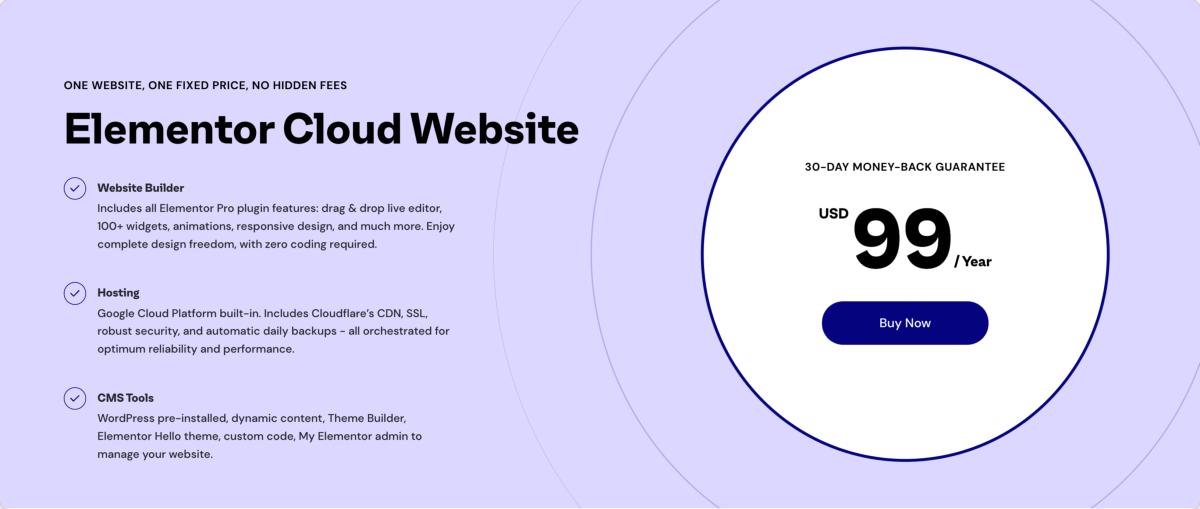
Sie erhalten alle zuvor erwähnten Funktionen zu diesem Preis, einschließlich 20 GB Speicherplatz, 100 GB Bandbreite, Premium-Support und alle Elementor Pro-Funktionen.
Der Preis ist sehr erschwinglich, zumal Elementor Pro im Plan enthalten ist (normalerweise 49 $).
Darüber hinaus enthält jedes Konto eine 30-tägige Geld-zurück-Garantie, sodass Sie den Service risikofrei nutzen können.
So erstellen Sie Ihre Elementor Cloud-Website
Folgen wir einem Schritt-für-Schritt-Prozess, um Ihre neue WordPress-Website mit einem brandneuen Elementor Cloud Hosting-Konto zu erstellen.
Schritt 1: Kaufen Sie Ihre Elementor Cloud-Website
Kaufen Sie zunächst eine Elementor Cloud-Website.
Nach Abschluss Ihres Kaufs werden Sie zu Ihrer Bestellabschlussseite weitergeleitet. Klicken Sie hier auf die Schaltfläche Erstellen Sie Ihre Website .
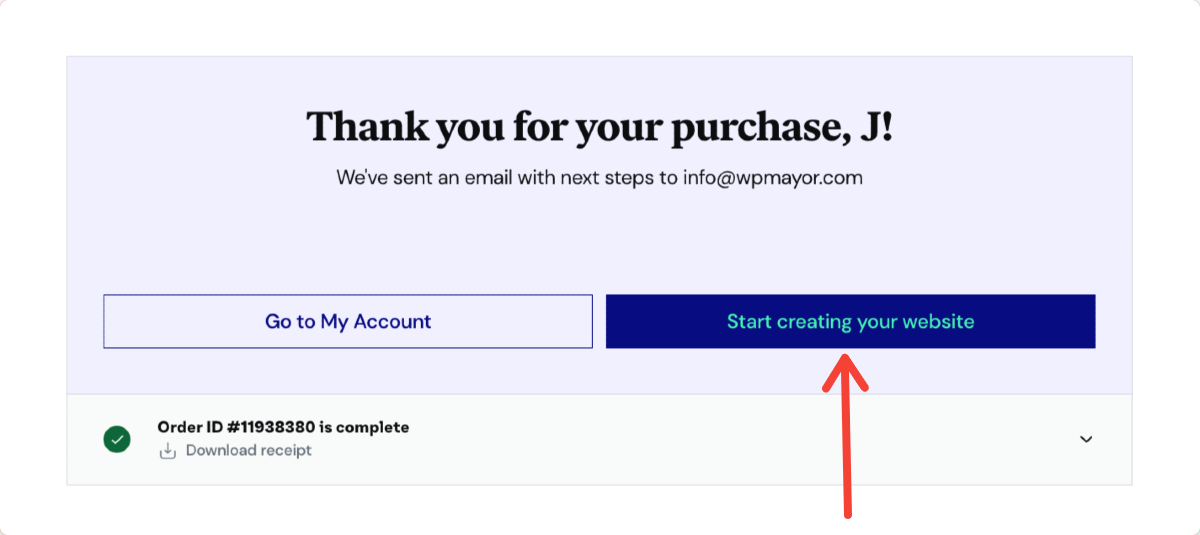
Schritt 2: Erstellen Sie Ihre Website
Sobald Sie auf die Schaltfläche geklickt haben, wird ein Assistent gestartet, dem Sie leicht folgen und die Lücken füllen können.
Fügen Sie Ihren Website-Namen hinzu
Geben Sie Ihren eindeutigen Website-Namen ein. In unserem Fall nennen wir es Flovio.
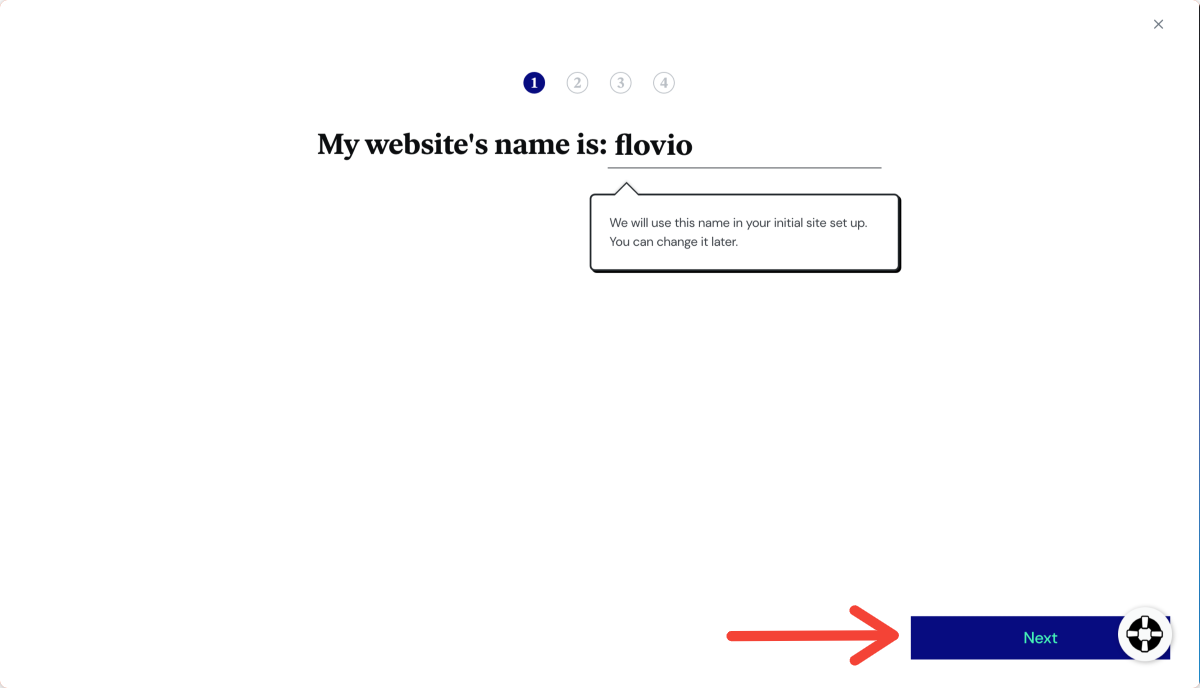
Wenn Sie den perfekten Namen gefunden haben, klicken Sie auf die Schaltfläche Weiter .
Richten Sie Ihre Elementor Cloud-Website-Domain ein
Als nächstes müssen Sie den Domainnamen Ihrer Website hinzufügen.
Um eine Domain mit benutzerdefiniertem Namen einzurichten, müssen Sie die DNS-Einträge Ihrer Domain ändern, aber das kann später erfolgen.
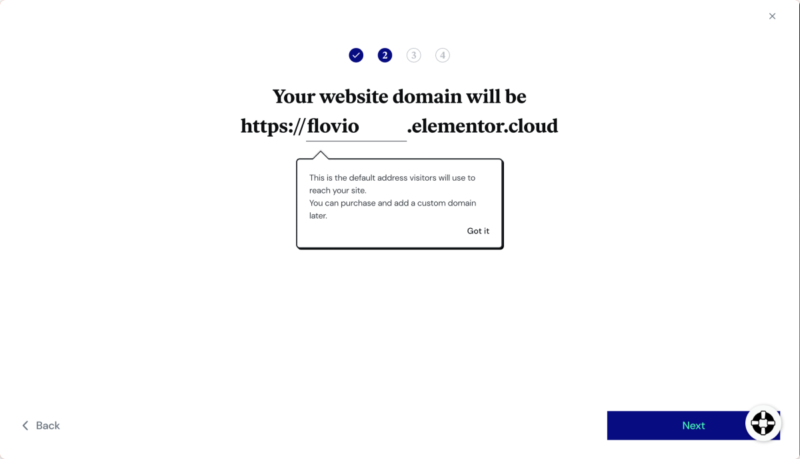
Klicken Sie auf Weiter , um fortzufahren.
Wählen Sie Ihre Website-Kategorie
Wählen Sie nun die Kategorie Ihrer Website aus der bereitgestellten Auswahl aus. Sie können diesen Schritt überspringen, wenn Sie möchten.
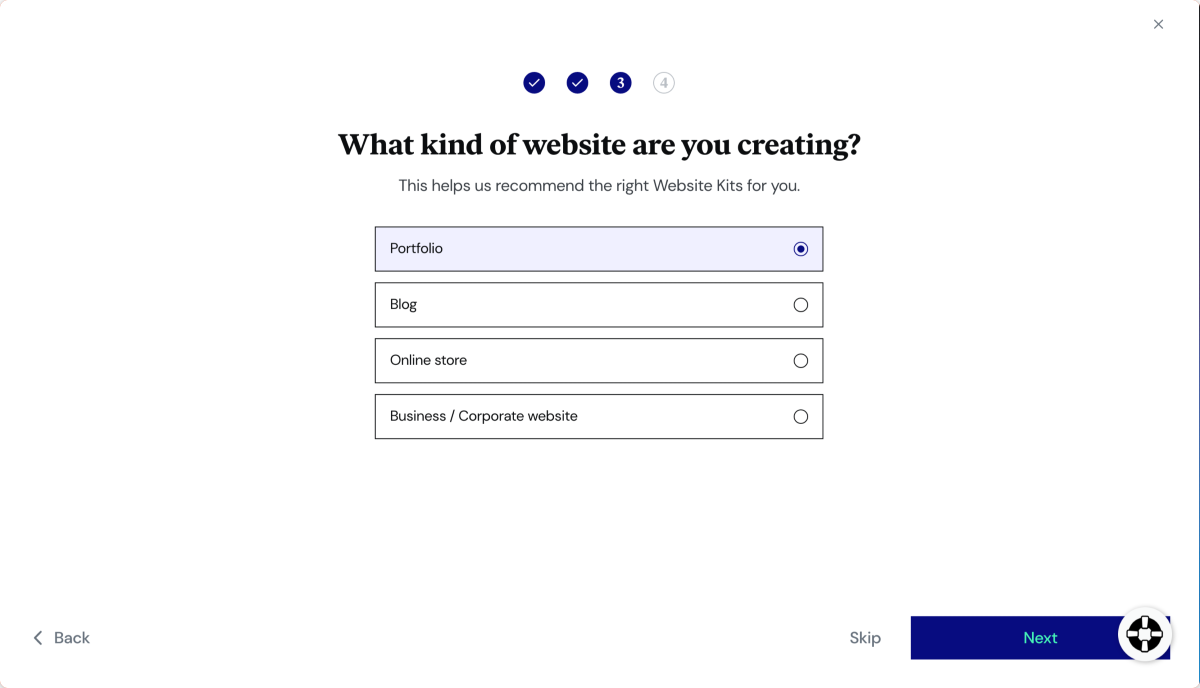
Für unsere Flovio-Website verwenden wir Portfolio.
Schritt 3: Wählen Sie aus dem vorgefertigten Website-Kit
In dieser Phase werden Ihnen professionell gestaltete Elementor-Website-Kits basierend auf der von Ihnen gewählten Website-Kategorie angezeigt. In unserem Fall sehen wir erstaunliche Portfolio-Website-Designs zur Auswahl.
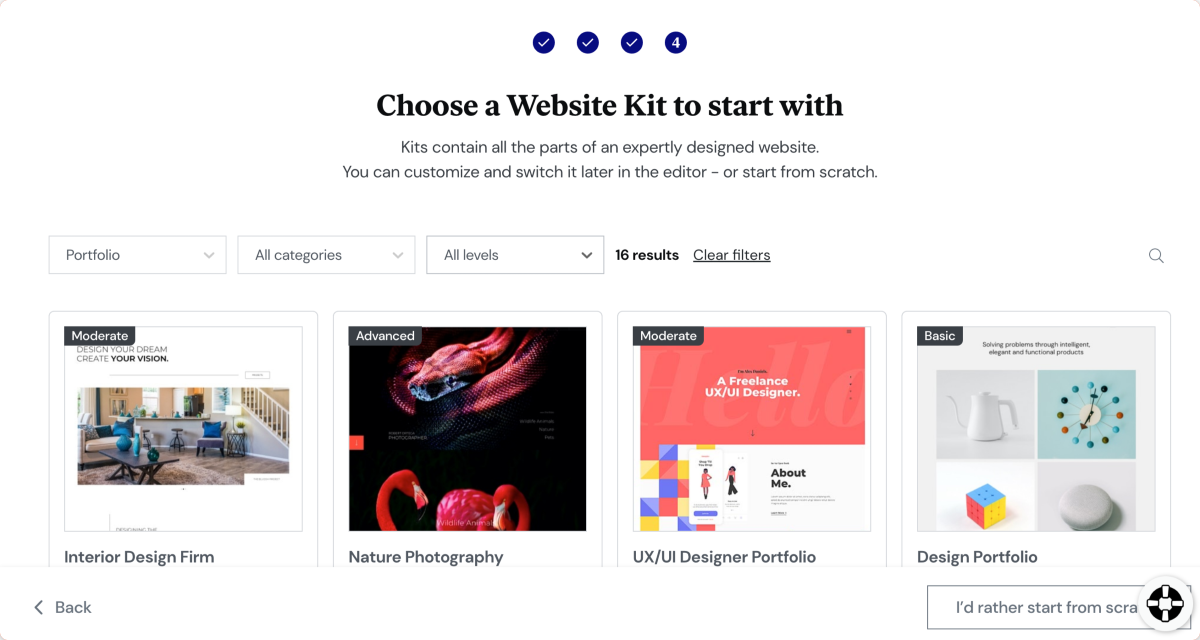
Sie können die verfügbaren Vorlagenkits erkunden und eine Vorschau anzeigen, wie eine einzelne Vorlage auf Mobil- und Tablet-Geräten angezeigt wird. Nachdem Sie Ihre Vorlage ausgewählt haben, klicken Sie auf die Schaltfläche Kit anwenden .
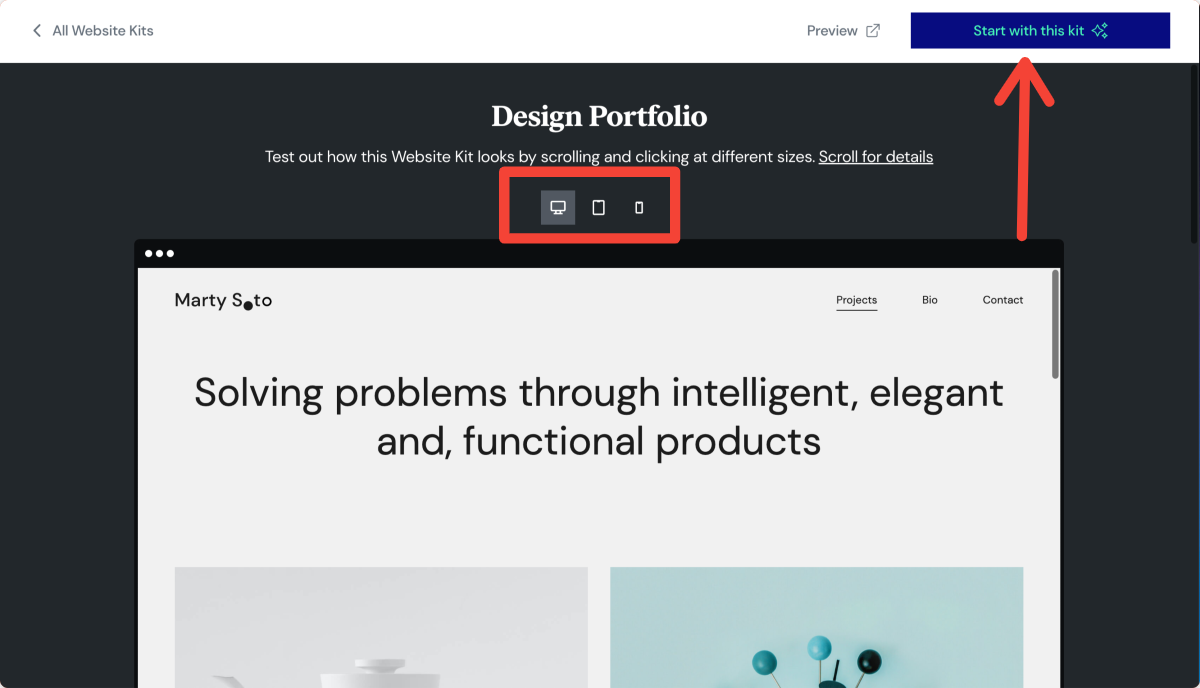
Nachdem Sie Ihr Website-Kit ausgewählt haben, benötigt Elementor Cloud einige Minuten, um Ihre Website einzurichten. Lehnen Sie sich einfach zurück und lassen Sie es seine Magie wirken.

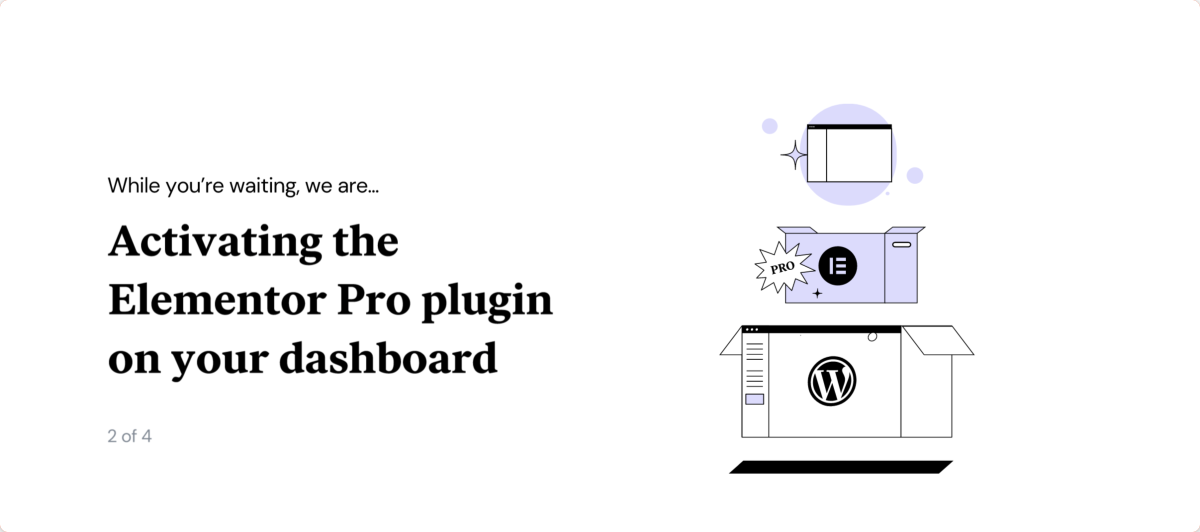
Sobald die Einrichtung abgeschlossen ist, werden Sie zum Elementor Cloud-Dashboard Ihres Kontos weitergeleitet.
Ihr Elementor Cloud-Dashboard
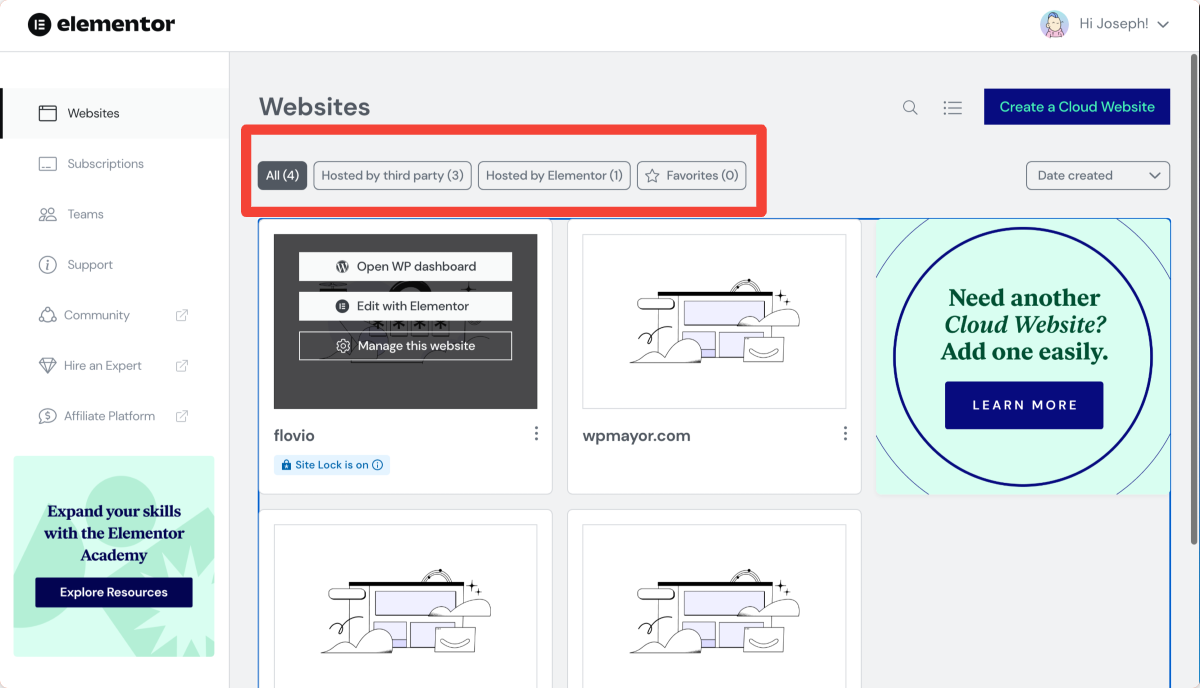
Das erste, was Ihnen im Dashboard angezeigt wird, ist die Anzahl der Websites, an denen Sie gerade arbeiten.
Wenn Sie Websites haben, die von anderen WordPress-Hosting-Anbietern gehostet werden, die Elementor Pro verwenden, sehen Sie diese oben auf der Registerkarte Von Drittanbietern gehostet
Um Ihre Elementor Cloud-Websites anzuzeigen und darauf zuzugreifen, klicken Sie auf die Registerkarte Hosted by Elementor .
Verwalten Sie Ihre Elementor Cloud-Website
Wenn Sie den Mauszeiger über Ihre neue Website bewegen, sehen Sie drei Optionen:
- Öffnen Sie das WordPress-Dashboard
- Mit Elementor bearbeiten
- Verwalten Sie die Website
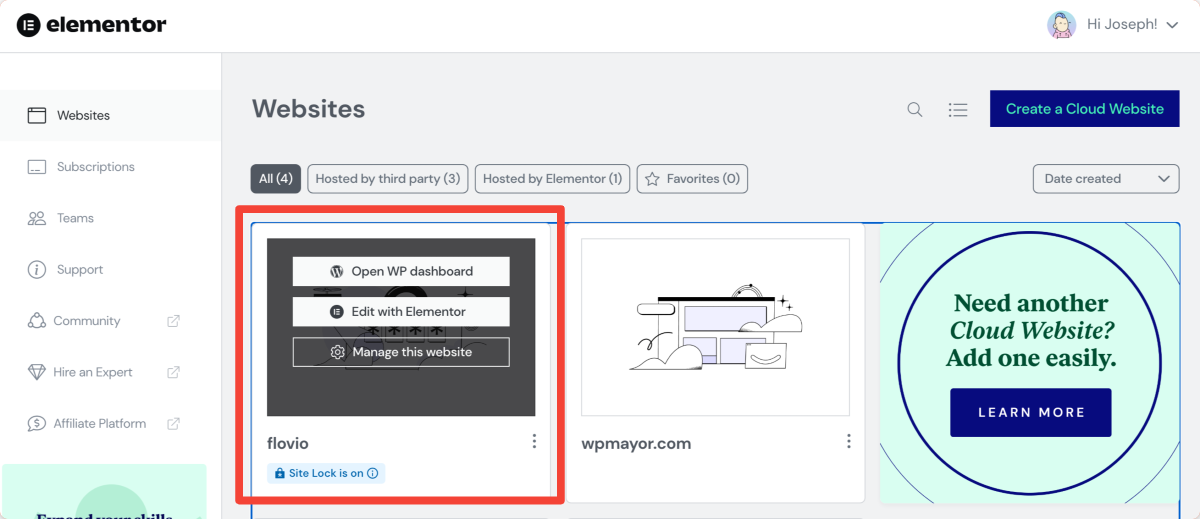
Beginnen wir mit der unteren Option.
Verwalten Sie die Website
Klicken Sie auf die Registerkarte Website verwalten , die Sie zu dem neuen Bildschirm weiterleitet, der unten zu sehen ist. Hier erhalten Sie Zugriff auf eine Reihe von Optionen zur Verwaltung Ihrer Website.
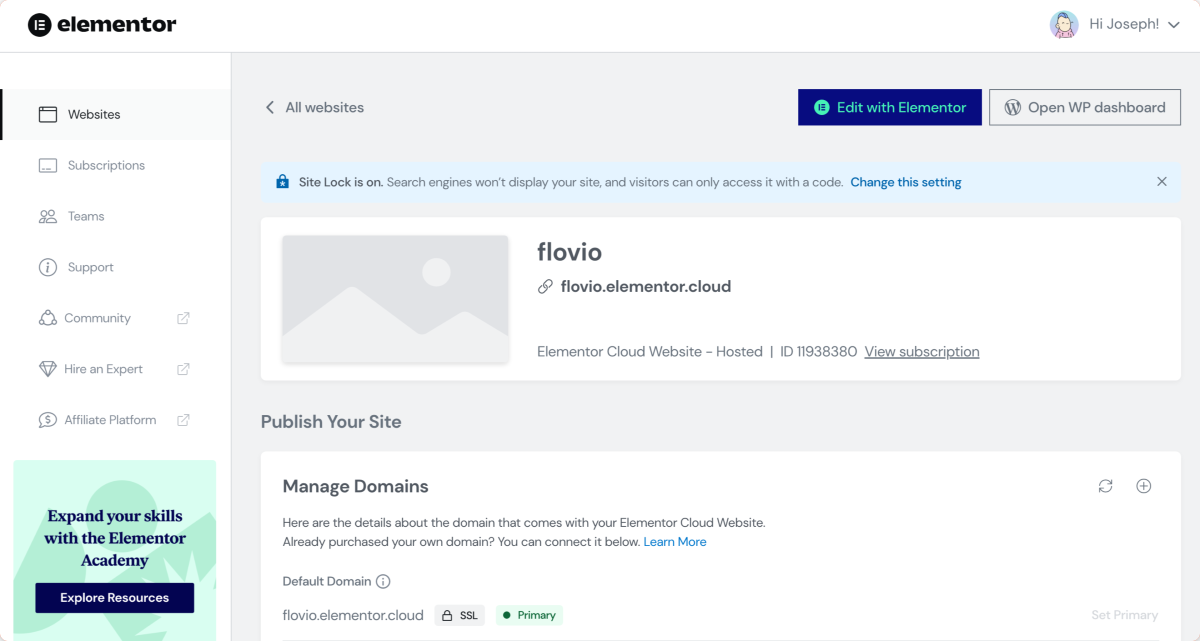
- Name und URL Ihrer Website .
- Ihr SSL-Zertifikat im Bereich Domains verwalten .
- Ihre benutzerdefinierte Domänenoption, die wir bereits erwähnt haben.
Site-Sperre
In Ihren Site Lock-Optionen sehen Sie einen PIN-Code , den Sie mit Ihrem Team teilen können, um Zugriff auf Ihre Website zu erhalten, während sie sich im Aufbau befindet.
Die Site-Sperrfunktion ist standardmäßig aktiviert, stellen Sie also sicher, dass sie deaktiviert ist, bevor Sie live gehen.
Sicherungen
Wenn Sie nach unten zum Abschnitt „ Unter der Haube “ scrollen, gelangen Sie zu Ihren Sicherungsoptionen.
Um ein Backup manuell zu erstellen, klicken Sie auf den Link Neues Backup erstellen .
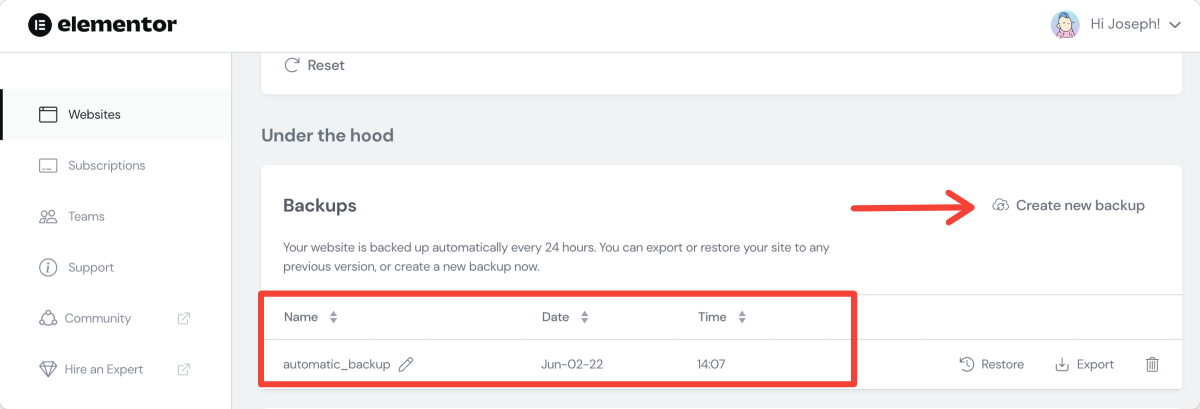
Sie können auch die automatischen Backups Ihrer Website anhand der Tabelle in diesem Abschnitt überprüfen, was großartig ist, wenn etwas schief geht und Sie ein Rollback durchführen müssen.
Sehen wir uns nun das Open WordPress Dashboard und die Edit with Elementor -Optionen an.
Mit Elementor bearbeiten
Wenn Sie auf diese Option klicken, gelangen Sie zur Homepage Ihrer Website und die Seite wird im Elementor-Editor geöffnet.
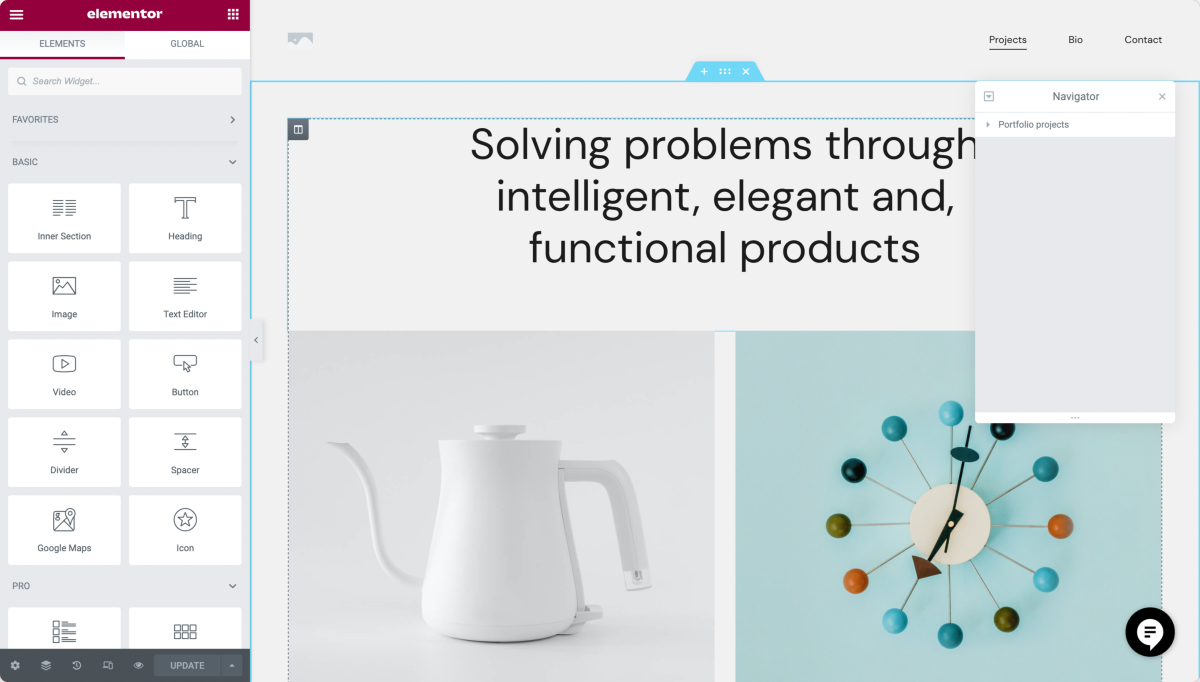
Hier sehen Sie das Elementor-Widgets-Bedienfeld und andere Optionen, sodass Sie jeden Aspekt des Designs und Layouts Ihrer Website vollständig anpassen können.
Dieser leistungsstarke Builder ist unglaublich flexibel und viele andere Tools lassen sich direkt darin integrieren. Sie können beispielsweise Verkaufstrichter mit WooFunnels erstellen, eine komplette Kurs-Website mit LearnDash erstellen und vieles mehr.
Öffnen Sie das WordPress-Dashboard
Wie der Name schon sagt, öffnet diese Option Ihr WordPress-Admin-Dashboard. Das Dashboard ist jeder anderen WordPress-Website ziemlich ähnlich, daher gibt es hier nichts Neues zu lernen.
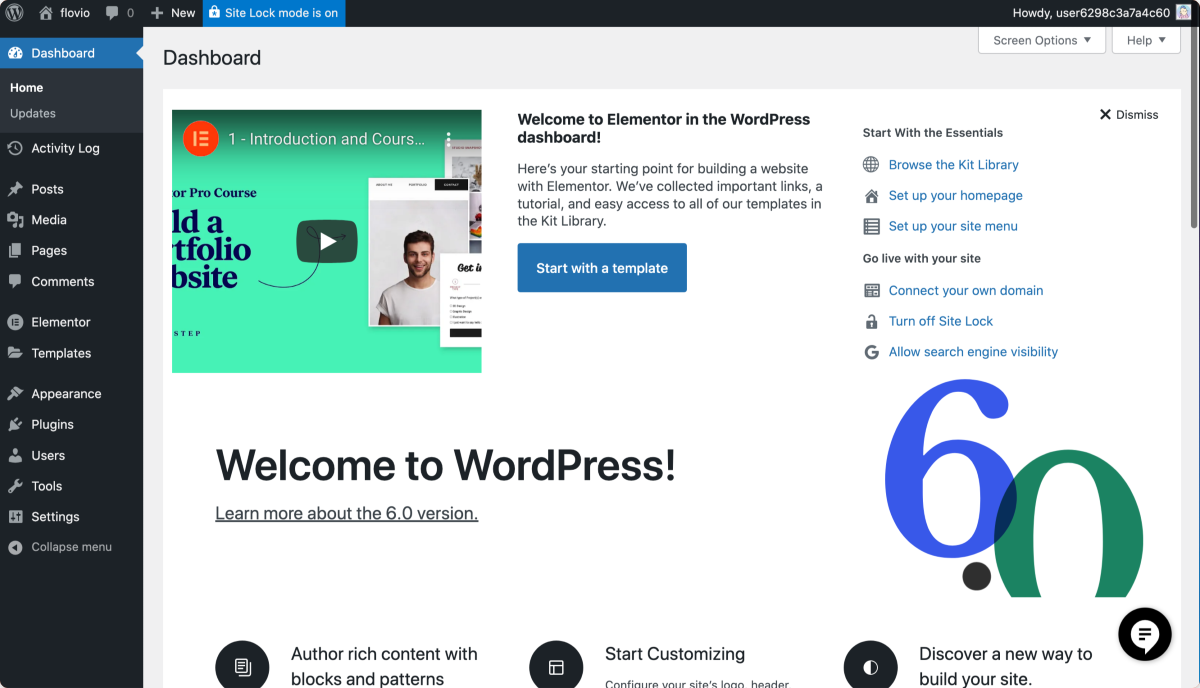
Elementor hat einige neue Tools hinzugefügt, um das Dashboard für diejenigen unter Ihnen, die noch neu in der Welt von WordPress und Elementor sind, bequemer zu machen.
Sie werden auch eine neue Funktion namens Aktivitätsprotokoll bemerken, die die vollständige Liste der Aktionen anzeigt, die auf Ihrer Website stattfinden. Dies ist eine großartige Sicherheitsfunktion.
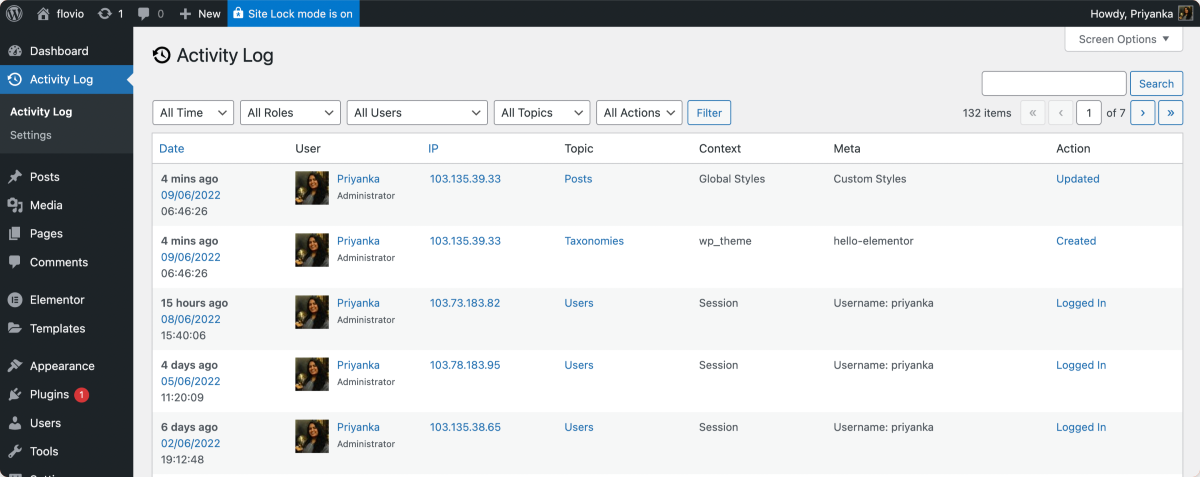
Eine weitere Funktion, die Ihnen auffallen wird, ist der Live-Chat-Support . Wenn Sie während Ihres Website-Erstellungsprozesses auf ein Problem stoßen, können Sie einfach auf dieses Symbol klicken und sofort einen Live-Chat mit den Support-Experten von Elementor führen.
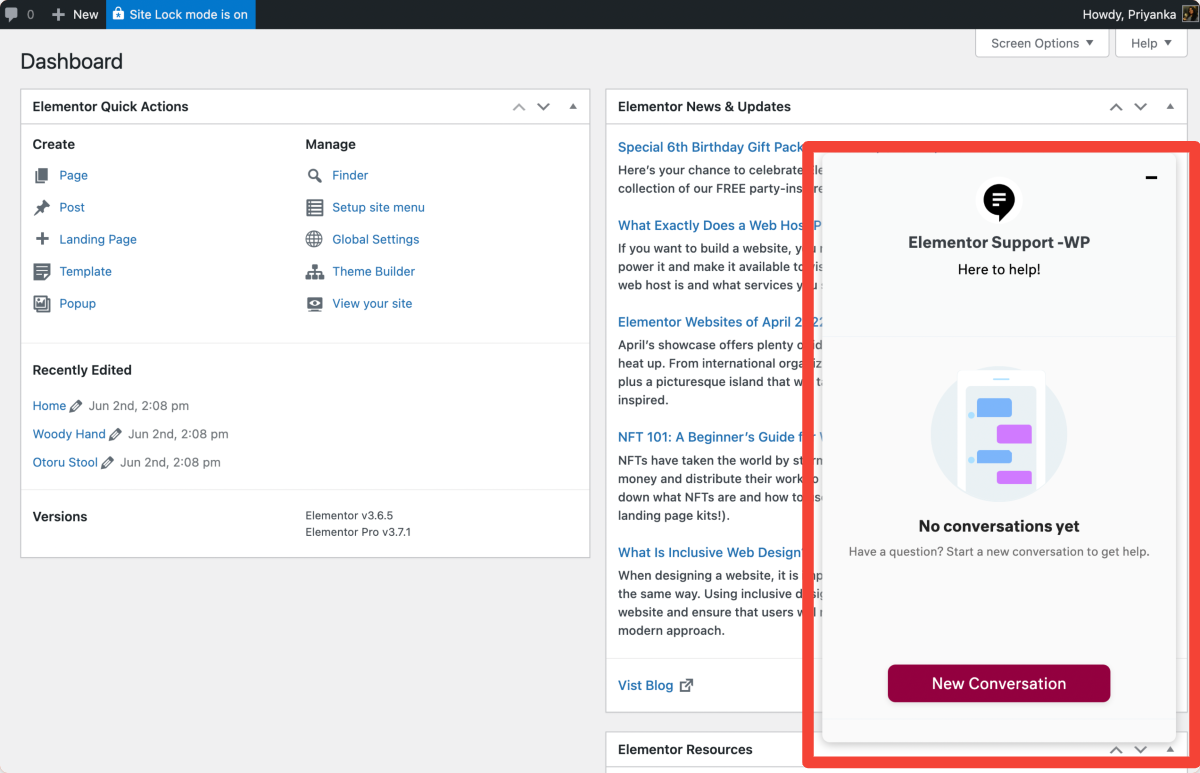
Und das ist es! Dies sind die Schritte, die Sie befolgen müssen, um mit Ihrer ersten Elementor Cloud-Website zu beginnen.
Überprüfung der Elementor Cloud-Website: Abschließende Gedanken
In diesem Artikel haben wir alle Funktionen untersucht und uns die vollständige Funktionalität der All-in-One-Elementor-Cloud-Website angesehen.
Insgesamt scheint dieser Service die ideale Option für kleine Agenturen und Leute zu sein, die kleinere Websites erstellen, die nicht zu viele Ressourcen benötigen, aber dennoch flexible Gestaltungsmöglichkeiten wünschen.
Da Bandbreite und Speicherkapazität begrenzt sind, wird die Pflege größerer Websites in Elementor Cloud ziemlich schwierig sein, obwohl wir abwarten müssen, wie sie diesen Anwendungsfall in den kommenden Monaten angehen.
Einer der Hauptvorteile der Entscheidung für eine Elementor Cloud-Website ist die automatisierte 24-Stunden-Backup-Funktion. Andere Unternehmen oder Hosting-Anbieter berechnen zusätzliche Gebühren für die Erstellung täglicher Backups einer Website, aber mit Elementor Cloud erhalten Sie alles zu einem sehr günstigen Preis.
Apropos Sicherheit und Benutzerfreundlichkeit: Ihre Website erhält Zugriff auf die Sicherheitsfunktionen von Google Cloud, während der No-Code-Builder für unerfahrene Benutzer alles super einfach macht.
Ich hoffe, diese Bewertung hat Ihnen geholfen, eine Entscheidung für das Cloud-Website-Angebot von Elementor zu treffen. Wenn Sie also bereit sind, es auszuprobieren, fangen Sie hier an.
